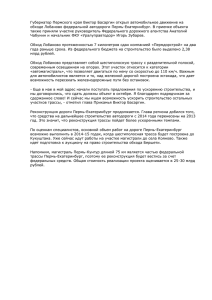Инструкция по установке и работе с программой расчета
реклама
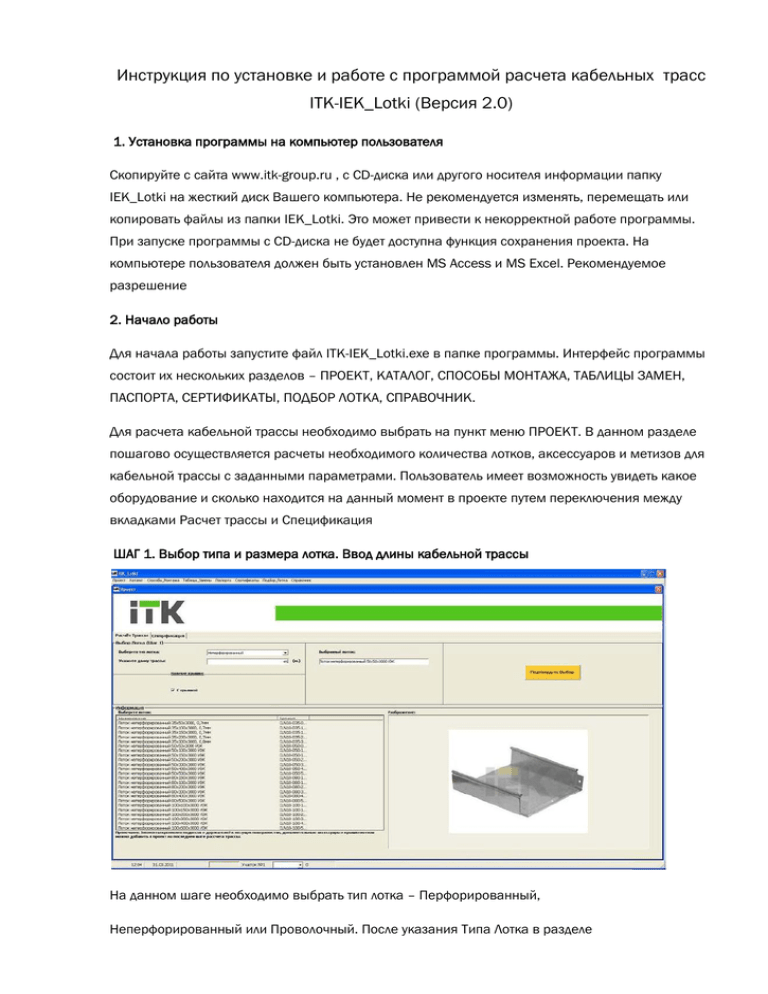
Инструкция по установке и работе с программой расчета кабельных трасс ITK-IEK_Lotki (Версия 2.0) 1. Установка программы на компьютер пользователя Скопируйте с сайта www.itk-group.ru , с CD-диска или другого носителя информации папку IEK_Lotki на жесткий диск Вашего компьютера. Не рекомендуется изменять, перемещать или копировать файлы из папки IEK_Lotki. Это может привести к некорректной работе программы. При запуске программы с CD-диска не будет доступна функция сохранения проекта. На компьютере пользователя должен быть установлен MS Access и MS Excel. Рекомендуемое разрешение 2. Начало работы Для начала работы запустите файл ITK-IEK_Lotki.exe в папке программы. Интерфейс программы состоит их нескольких разделов – ПРОЕКТ, КАТАЛОГ, СПОСОБЫ МОНТАЖА, ТАБЛИЦЫ ЗАМЕН, ПАСПОРТА, СЕРТИФИКАТЫ, ПОДБОР ЛОТКА, СПРАВОЧНИК. Для расчета кабельной трассы необходимо выбрать на пункт меню ПРОЕКТ. В данном разделе пошагово осуществляется расчеты необходимого количества лотков, аксессуаров и метизов для кабельной трассы с заданными параметрами. Пользователь имеет возможность увидеть какое оборудование и сколько находится на данный момент в проекте путем переключения между вкладками Расчет трассы и Спецификация ШАГ 1. Выбор типа и размера лотка. Ввод длины кабельной трассы На данном шаге необходимо выбрать тип лотка – Перфорированный, Неперфорированный или Проволочный. После указания Типа Лотка в разделе “информация” , станут доступны наименования лотков данного типа. Следует выбрать необходимые размеры лотка нажатием мыши на соответствующей строке в списке доступных лотков. Указать расчетную длину трассы. Если на лоток требуется крышка, то необходимо поставить галочку в окне НАЛИЧИЕ КРЫШКИ (Доступно только после выбора лотка). В информационном окне следует указать расчетную длину трассы. Далее подтвердить свой выбор лотка и длины трассы нажатием соответствующей кнопки на первом шаге расчета кабельной трассы. Примечание: Элементы крепления подвесов и держателей к несущим поверхностям, дополнительные аксессуары и крышки лотков можно добавить в проект на последнем шаге расчета трассы. ШАГ 2. Выбор типа и способа подвеса кабельной трассы На втором шаге Проекта расчета кабельной трассы необходимо выбрать тип подвеса кабельной трассы – Потолочный, Настенный или Напольный(для проволочных лотков), а также указать необходимую высоту подвеса и шаг крепления. При изменении значения “Высота Подвеса”,кнопки с доступными типами подвесов могу меняться. Стрелки прокрутки подвесов позволяют выбирать доступный способ крепления. Для уточнения параметров лотка необходимо вернуться на шаг назад с помощью соответствующей кнопки. При выборе определенного типа подвеса подсвечиваются иконки способа подвеса, а при нажатии на каждый из способов в информационном окне отображается состав данного подвеса, а в окне Изображение появляется фото изображение данного подвеса. На Шаге 2 необходимо определится с типом и способом крепления кабельной трассы, а также указать высоту и шаг крепления. Далее подтвердить свой выбор нажатием соответствующей кнопки в диалоговом окне программы и перейти к шагу 3. ШАГ 3. Выбор типа соединителей лотков На Шаге 3 происходит выбор соединителей для лотков. При нажатии на каждую из трех кнопок типов соединителей в информационном окне программы отображается состав данного соединителя, а также фото изображение соединителя. Для уточнения параметров подвеса необходимо вернуться на шаг назад, а для перехода к выбору аксессуаров подтвердить выбор соединителей на третьем шаге Проекта. ШАГ 4. Выбор аксессуаров и добавление метизов На данном шаге у пользователя появляется возможность выбора аксессуаров для кабельной трассы. Стоит обратить внимание на то, что программа сама подбирает необходимые размеры аксессуаров исходя из выбранного размера лотков. В окне “Выбор аксессуаров” пользователь может выбрать необходимый аксессуар и Добавить требуемое количество в проект. На данном шаге имеет смысл добавить дополнительное «запасное» количество метизов в проект, внести дополнительные, не рассчитываемые проектом аксессуары в спецификацию для дополнительных нужд. Для того чтоб добавить/изменить кол-во аксессуаров необходимо выбрать позицию из списка, ввести в поле нужное кол-во и нажать кнопку Добавить! Также на 4 шаге есть возможность добавить переходник на другой типоразмер лотка при построении другой трассы. После определения и внесения в проект необходимых аксессуаров необходимо подтвердить свой выбор нажатием соответствующей кнопки в диалоговом окне программы и перейти к следующему шагу. ШАГ 5. Спецификация После ввода всех параметров трассы и внесения в проект аксессуаров формируется итоговый список позиций. Для группировки и объединения одинаковых позиций следует нажать кнопку Завершить расчет проекта и в окне Спецификации появляется итоговый список внесенного и расчетного оборудования. Для перехода на новый участок необходимо нажать на кнопку Новый участок и перейти на первый шаг расчета трассы. После прохождения всех шагов для второй и последующих трасс для формирования итоговой спецификации необходимо поставить галочку напротив окна Прочие участки и нажать кнопку Завершить расчет проекта. Примечание: Переключение между участками трассы возможно на любом шаге расчета трасс. Если Вы выбрали в проекте Проволочный лоток, то перед завершением проекта Вам станет доступно дополнительное поле позволяющее заменить/добавить/удалить один на другой. При нажатии кнопки Экспорт в Excel спецификация автоматически формируется в файл формата *.xls с указанием времени создания спецификации в имени файла. На данном шаге завершается расчет проекта и итоговым файлом расчета является Спецификация изделий формате *.xls. Для сохранения программы необходимо нажать кнопку Сохранить на вкладке Спецификация и ввести название Проекта и описание в поле Комментарий, в окне сохранения. Функция сохранения работает только в том случае, если программа запускается с жесткого диска компьютера. Для загрузки ранее сохранѐнного проекта необходимо выбрать подпункт Загрузить в пункте меню Проект. В окне Загрузить автоматически формируется раскрывающийся список со всеми сохранѐнными проектами. После выбора проекта станет доступен комментарий к нему. После подтверждения проект будет загружен и станут доступны все функции программы. 3. Работа с каталогом Для того, чтобы ознакомится с параметрами и характеристиками тех или иных типов лотков и аксессуаров пользователь в любой момент Расчета Проекта может перейти в пункт меню Каталог в главной панели программы в Каталог изделий Прокатные металлические и проволочные лотки ИЭК (ITK). В Каталоге пользователь имеет возможность получить информацию о габаритах изделий, о массе и количестве в упаковке, а также о нагрузочных характеристиках того или иного типа лотка. Также в описании изделий имеются рекомендации по монтажу и ссылки на нормативные документы. 4. Подбор лотков Для перехода в данный информационный режим необходимо перейти в раздел Подбор лотков главного окна программы. Данный раздел программы является информационным и позволяет пользователю подобрать типоразмер лотка исходя из типа и количества прокладываемых кабельных линий. В базе программы содержатся данные по расчетному диаметру порядка 2500 кабельных линий. Сначала пользователь выбирает тип кабеля, потом сечение и количество кабельных линий, а затем следует нажать кнопку Подобрать лоток, и в ниспадающем списке лотков ознакомиться с заполняемостью лотка для данных кабельных линий. Свои отзывы и замечания по работе с программой направляйте по адресу: support@itk-group.ru Пожелания и предложения по возможности будут учтены в следующих версиях программы.